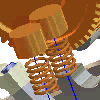 |
Las vistas explosionadas se desarrollan en un archivo de presentación y, a continuación, se utilizan para crear vistas de dibujo explosionadas. Puede explosionar automáticamente una vista de presentación al crearla, añadir una distancia de explosión a todos los componentes de una vista de presentación existente o mover manualmente los componentes de una vista de presentación para crear una vista explosionada. |
Explosión automática de una nueva vista de presentación
Puede definir una única distancia de movimiento para todos los componentes al crear una vista de presentación. En la ficha Presentación, en el panel Crear, pulse Crear vista.
|
|
|
Adición automática de una distancia de explosión a los componentes seleccionados
Puede añadir una única distancia de explosión a los componentes del ensamblaje o subensamblaje.
- Pulse con el botón derecho del ratón en el nombre del ensamblaje en el navegador y seleccione Explosión automática en el menú.
- En el cuadro de diálogo, especifique la distancia de movimiento estándar.
- Si desea visualizar las trayectorias de despiece para los movimientos automáticos, asegúrese de que se ha activado la opción Mostrar trayectorias.
- Pulse Vista preliminar para comprobar el efecto de los valores introducidos antes de pulsar Aceptar para aceptarlos.
Adición de movimientos manualmente a una vista de presentación
Puede añadir movimientos a un componente o grupo de componentes de una vista existente. En la ficha Presentación, en el panel Crear, pulse Mover componentes.
|
|
|
